Introducción
Este documento describe cómo solucionar los correos electrónicos de Cisco Threat Response (CTR).
Antecedentes
La investigación de CTR se ha actualizado para admitir OnDemand Mail Remediation. Los administradores pueden buscar correos específicos de los buzones de correo de usuario de O365 y OnPrem Exchange y remediarlos mediante un dispositivo de seguridad de correo electrónico (ESA) o un dispositivo de administración de seguridad (SMA).
Componentes Utilizados
La información que contiene este documento se basa en las siguientes versiones de software y hardware.
- Cuenta CTR
- Intercambio de servicios de seguridad de Cisco
- ESA AsycnOs 14.0.1-033
The information in this document was created from the devices in a specific lab environment. All of the devices used in this document started with a cleared (default) configuration. Si tiene una red en vivo, asegúrese de entender el posible impacto de cualquier comando.
Nota: La búsqueda y la remediación de correo se admiten únicamente en implementaciones híbridas de O365, Exchange 2016 y 2019 y en implementaciones de Exchange in situ 2013.
Configurar
- Configuración de la Configuración de la Cuenta en el ESA
- Configure el perfil en cadena y asigne los dominios al perfil de cuenta
- Integración de CTR con ESA o SMA
Verificación
Puede investigar los elementos observables en el portal CTR y seleccionar el mensaje para la remediación mediante los pasos siguientes:
Paso 1. Acceda al portal CTR en función del acceso a los servidores disponibles e investigue
Paso 2. Investigue los mensajes entregados que parecen ser maliciosos o una amenaza utilizando los observables admitidos. Se puede buscar en los objetos observables según los siguientes criterios, como se muestra en la imagen:
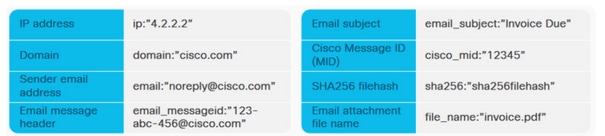
2.1 Ejemplo de una investigación e investigación de IP a continuación, como se muestra en las imágenes:

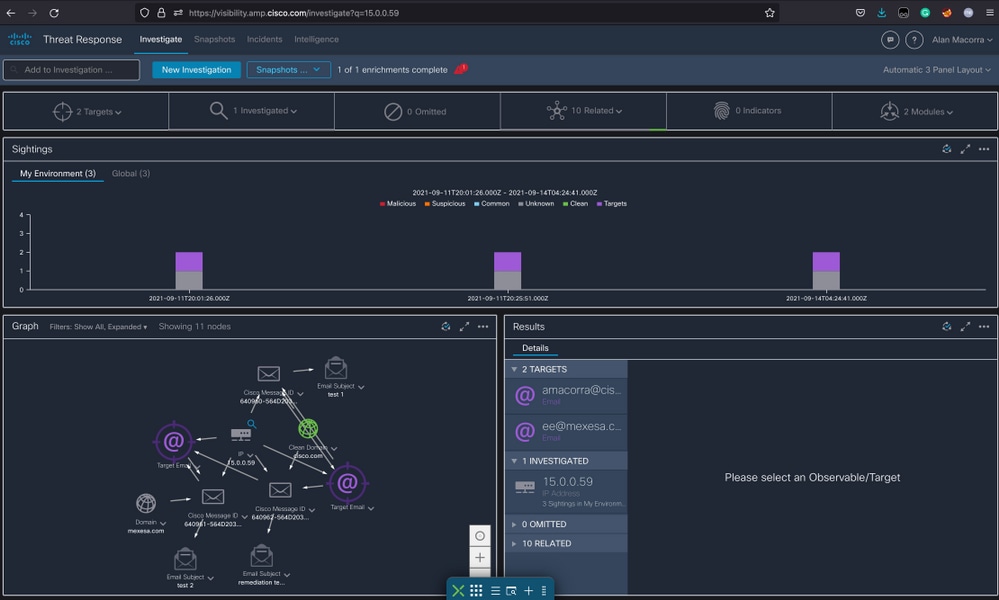
2.2 Esto es lo que obtiene en la bandeja de entrada antes de que se solucione el mensaje, como se muestra en la imagen:
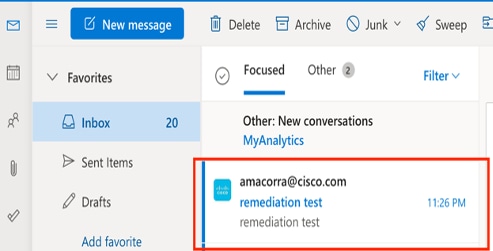
2.3 Al hacer clic en "ID de mensaje de Cisco", seleccione entre las opciones de menú cualquiera de las acciones remediadas admitidas, como se muestra en la imagen:
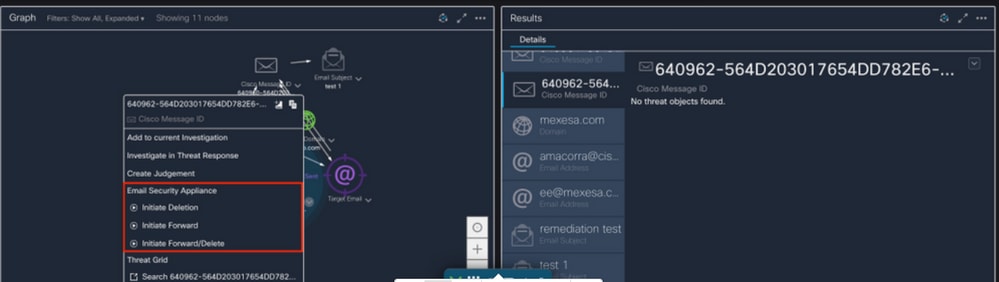
2.4 En este ejemplo, se selecciona "Iniciar reenvío" y aparece una ventana emergente de éxito en la esquina inferior derecha, como se muestra en la imagen:
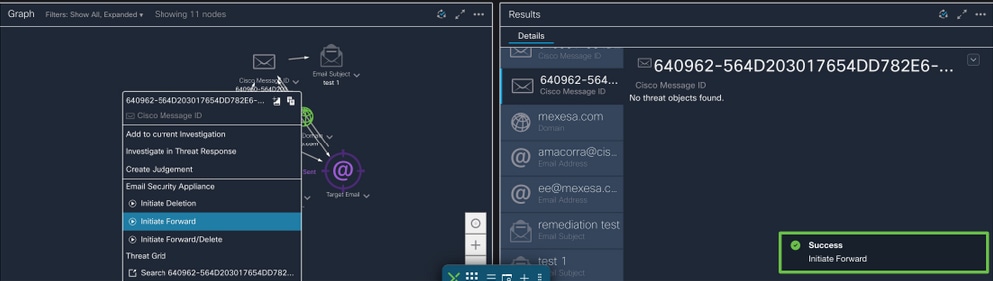
2.5 En el ESA, puede ver los siguientes registros en "mail_logs" que muestran que se inicia la remediación "CTR", la acción seleccionada y el estado final.
Mon Sep 13 23:38:03 2021 Info: Message 640962 was initiated for 'Forward' remedial action by 'admin' from source 'CTR' in batch '2b46dcaf-9b3d-404c-9327-f114fd5d89c7'.
Mon Sep 13 23:38:06 2021 Info: Message 640962 was processed with 'Forward' remedial action for recipient 'ee@mexesa.com' in batch '2b46dcaf-9b3d-404c-9327-f114fd5d89c7'. Remediation status: Remediated.
2.6 La instrucción "[Message Remediated]" aparece precedida en el asunto del mensaje, como se muestra en la imagen:
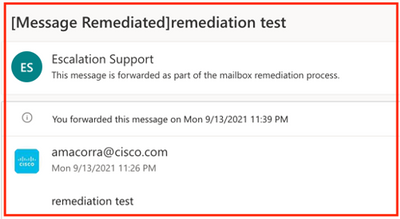
2.7 La dirección de correo electrónico que escriba al configurar el módulo ESA/SMA es la que recibe los correos electrónicos corregidos al seleccionar la opción "Reenviar" o "Reenviar/Eliminar", como se muestra en la imagen:
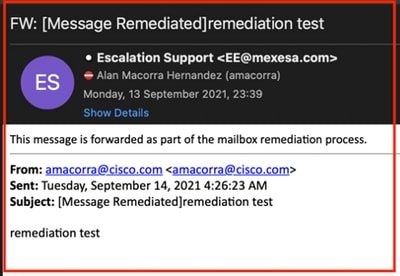
2.8 Por último, si observa los detalles del seguimiento de mensajes de la nueva interfaz de ESA/SMA, puede ver los mismos registros obtenidos en los "mail_logs" y el "Last State" como "Remediated", como se muestra en la imagen:
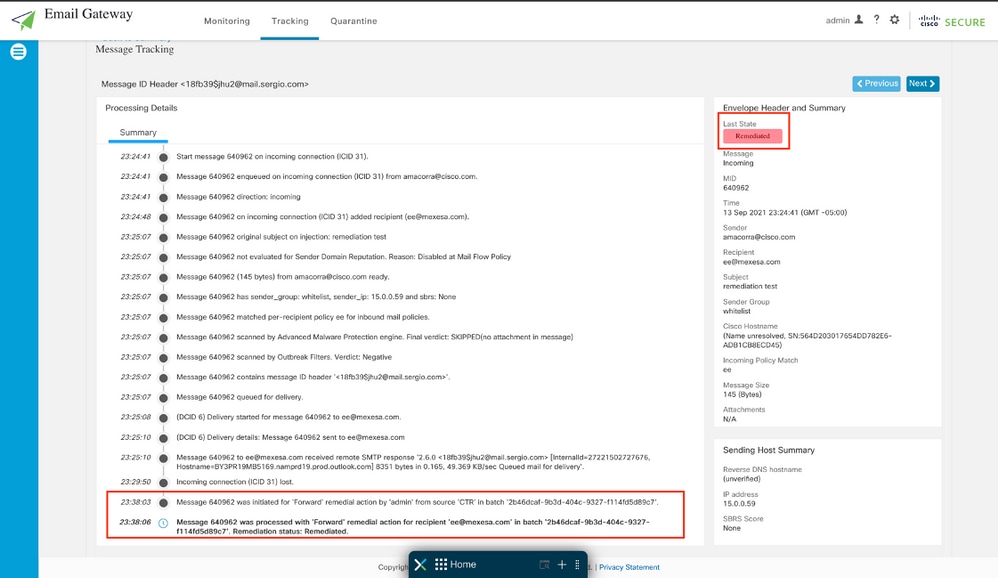
Nota: Pueden ocurrir varias soluciones, si configura en su ESA/SMA la función para buscar y remediar, puede remediar el mismo mensaje de CTR y también de ESA/SMA. Esto puede permitirle reenviar el mismo mensaje a una dirección de correo electrónico diferente a la configurada en el módulo de integración.

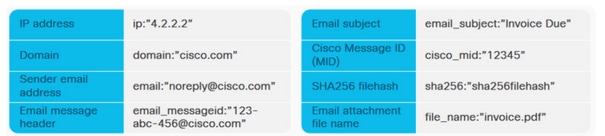

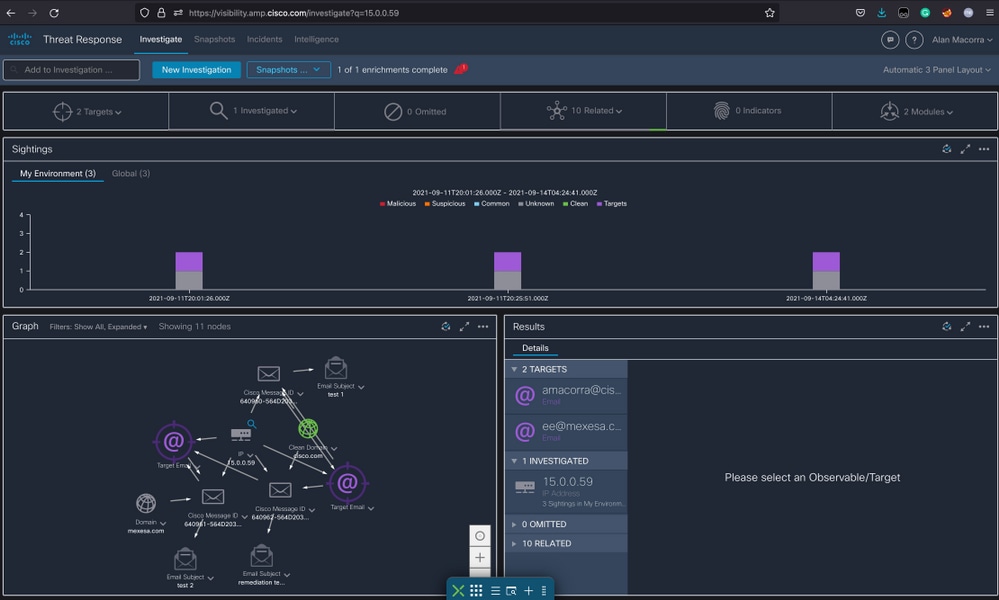
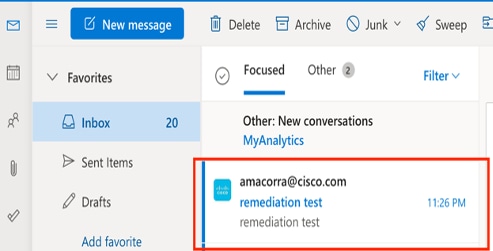
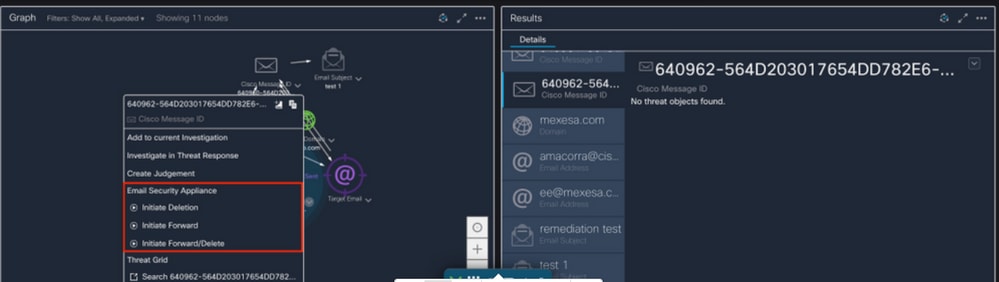
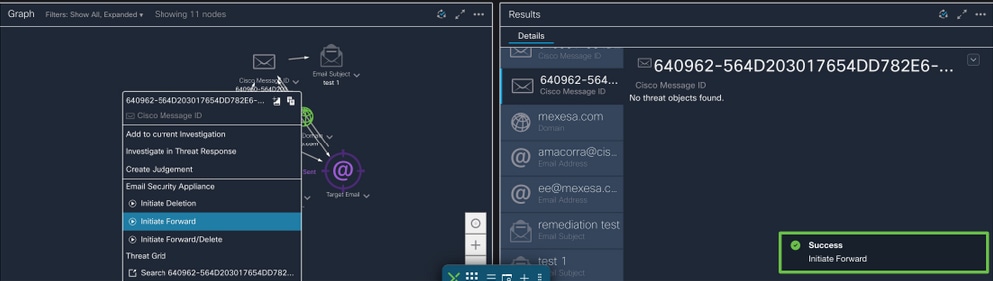
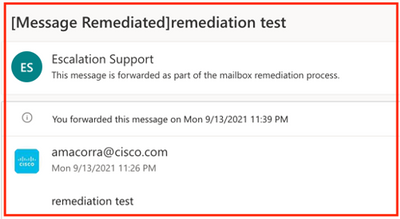
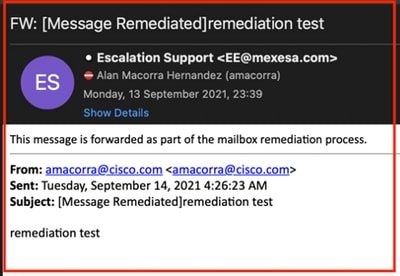
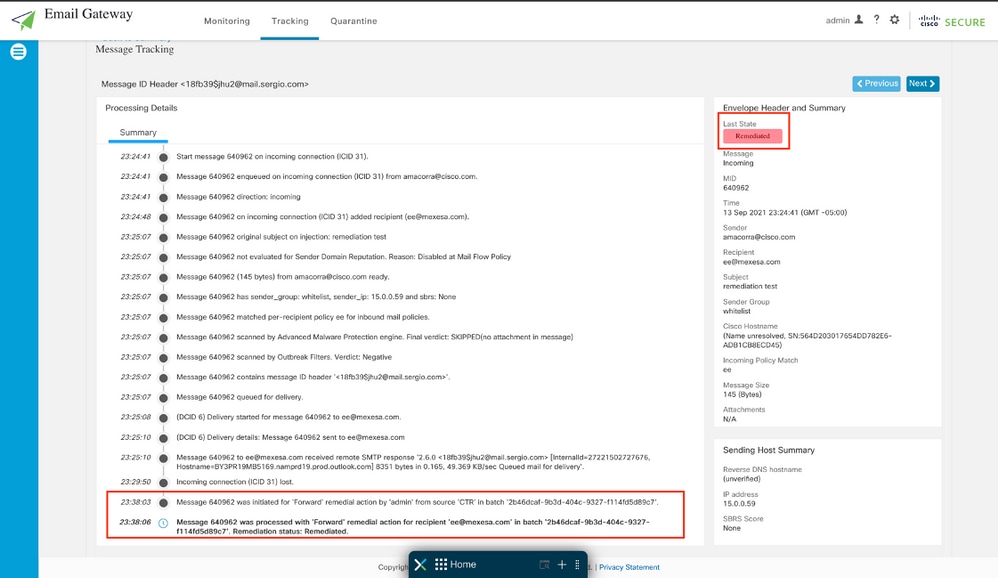
 Comentarios
Comentarios